- Öncelikle bilgisayar ve AirTies Air 4310 cihazı arasına Ethernet kablosu takalım.
- Daha sonra bilgisayarda sırasıyla Başlat ⟶ Denetim Masası menülerine tıklayalım.
- Açılan sayfada ‘Ağ ve İnternet’ menüsüne tıklayalım.
- Açılan pencerede ‘Ağ ve Paylaşım Merkezi’ menüsüne tıklayalım.
- Açılan sayfada soldaki menü listesinden ‘Bağdaştırıcı ayarlarını değiştirin’ menüsüne tıklayalım.
- Açılan pencerede Ethernet, Yerel Ağ ya da Ağ simgesinin üzerine sağ tıklayalım ve açılan menü listesinden ‘Özellikler’ menüsüne tıklayalım.
- Açılan penceredeki menü listesinden ‘İnternet Protokolü Sürüm 4 (TCP/IPv4)’ menüsüne çift tıklayalım.
- Açılan pencerede ‘Aşağıdaki IP aadresini kullan’ seçeneğini seçelim ve ‘IP adresi’ kısmına 168.2.50 yazdıktan sonra ‘Tamam’ butonuna tıklayalım.
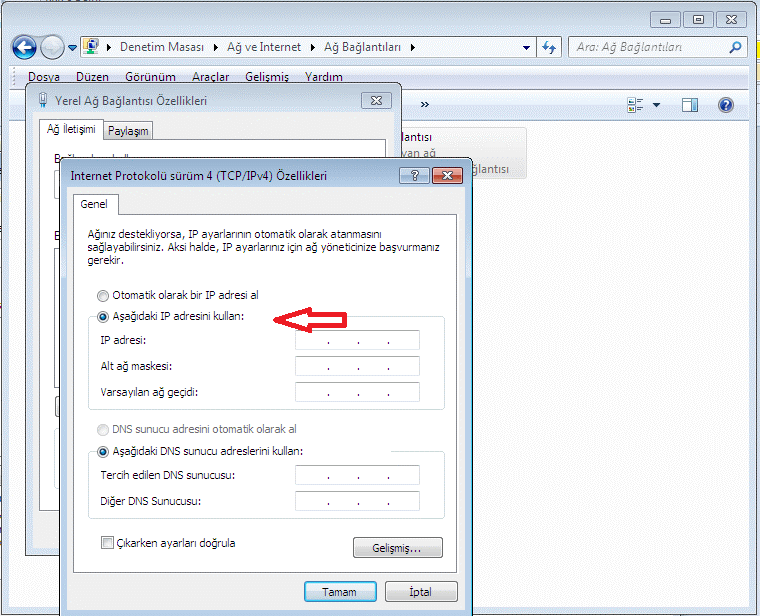
- Daha sonra bir web tarayıcısı (Google Chrome, Mozilla Firefox, Opera, Safari vs.) açıp, adres satırına 192.168.2.254 yazdıktan sonra Enter’a basalım.
- Ekrana giriş şifresi isteyen bir sayfa gelir; ‘Şifre’ kısmını boş bırakarak ‘Tamam’ butonuna tıklayalım.

- Açılan sayfa sol kısımda yer alan menü listesinden sırasıyla ‘KABLOSUZ’ ⟶ ‘Kablosuz Ağ Ayarları’ menülerine tıklayalım.
- Açılan sayfada ‘Çalışma Modu’ kısmında ‘Universal Repeater’ seçeneğini seçelim.
- Gelen Wi-Fi ağ listesinde kablosuz ağ adınızı bulup tıklayalım ve gelen ‘Şifre’ kutucuğuna şifrenizi girerek ‘Bağlan’ diyelim.
- Gelen uyarı/bilgilendirme penceresinde ‘OK’ butonuna tıklayalım. Ekranda ‘Bağlanıyor’ ya da ‘Bağlandı’ uyarısını almanız yeterli.
- Bilgisayara verdiğiniz IP değerlerini, bilgisayarınızın IP ayarlarını otomatiğe alarak iptal edebilirsinz.
Not: Ana modem ile eşleştiği an, sinyali düşük aldığınız noktaya koyarak bağlantıyı sağlarsınız.
Not: Kablosuz ağlarda bu cihazın kendi ismi çıkmaz, ana modem kablosuz ağ ismini görüntüler ve ana modemin kablosuz ağ şifresi ile bağlantıyı sağlarsınız.

